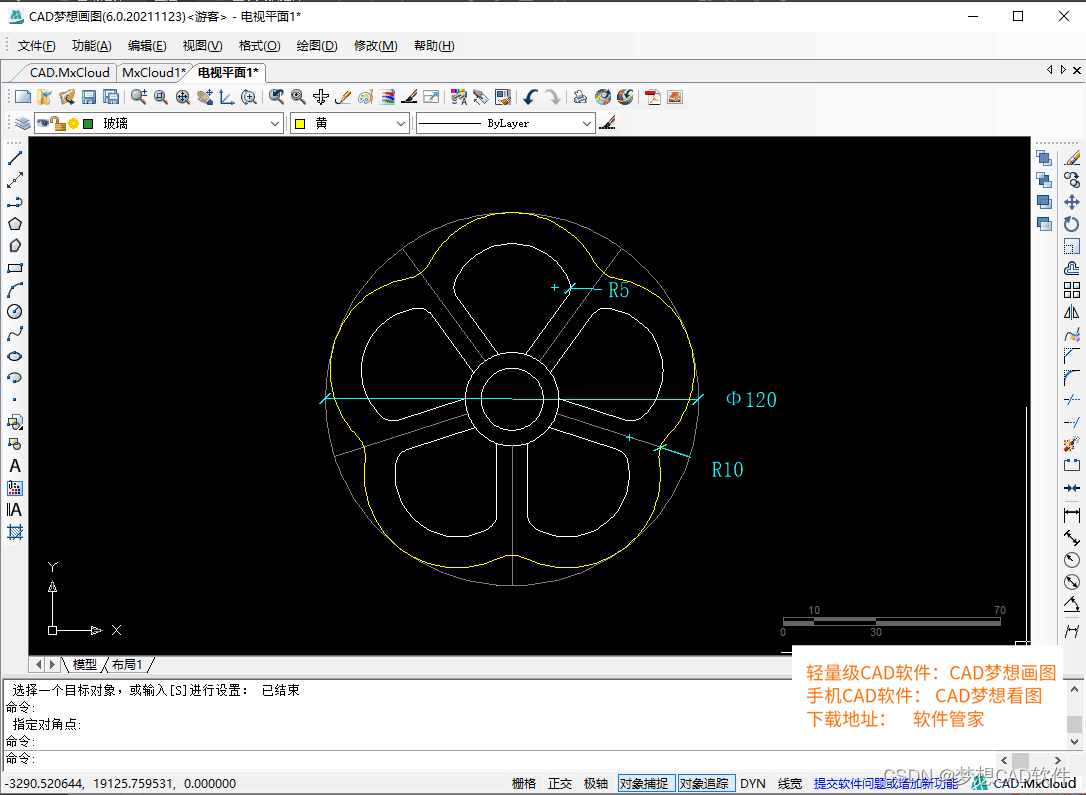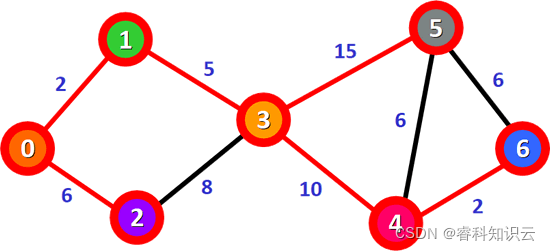CAD梦想画图中如何使插入的块为分解状态?
执行方式
1.首先在CAD梦想画图中,创建一个块。
创建块
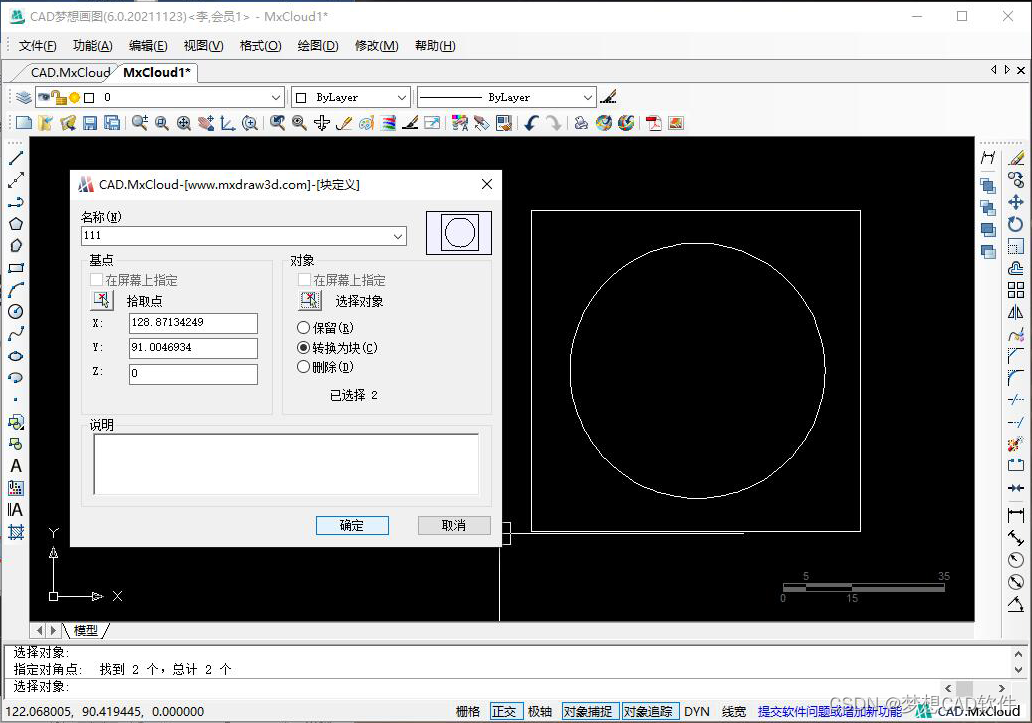
2.再选择菜单栏中“绘图——插入块”,弹出的插入对话框中,选择要插入块的名称。
选择名称
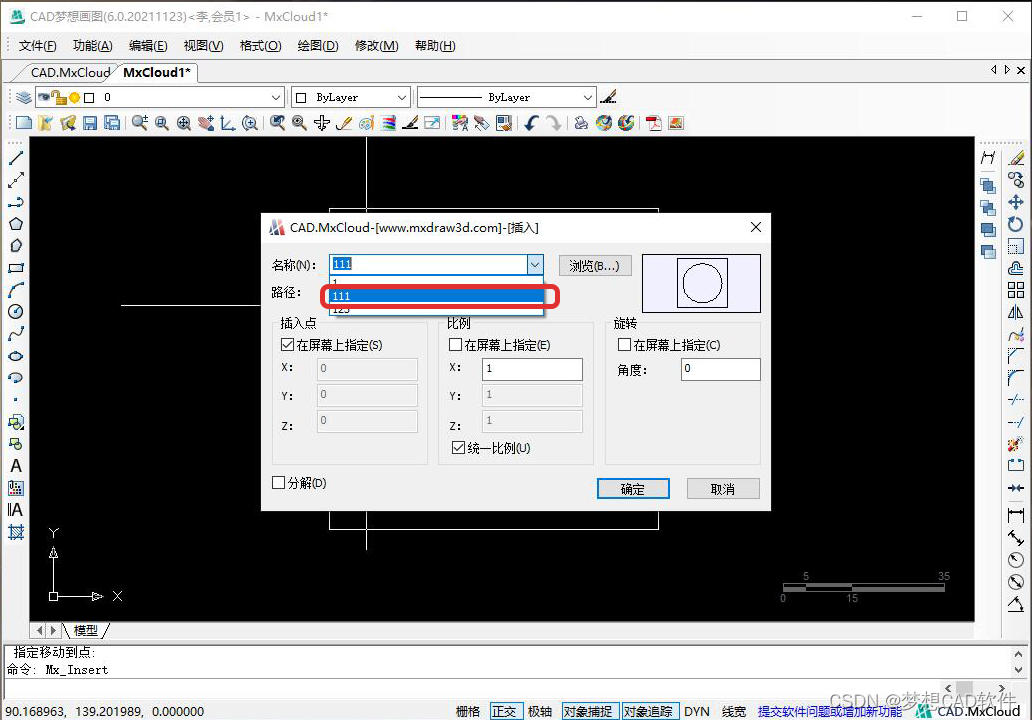
3.再勾选左下角“分解”选项,然后点击确定,再指定其插入点,此时插入的块为分解状态。
分解选项
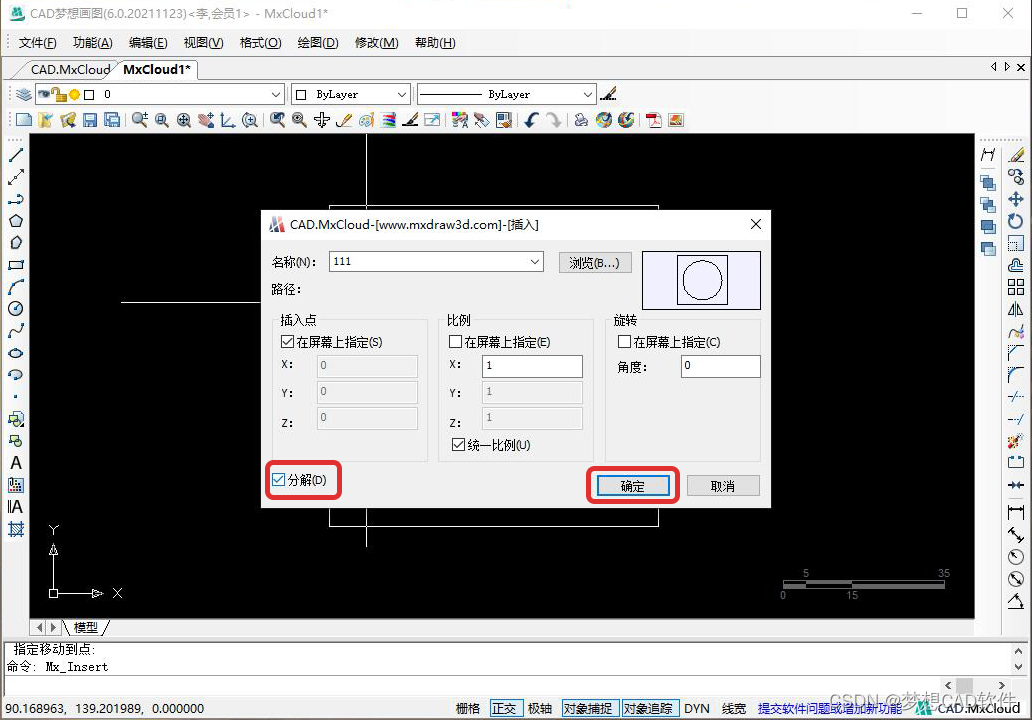
插入点
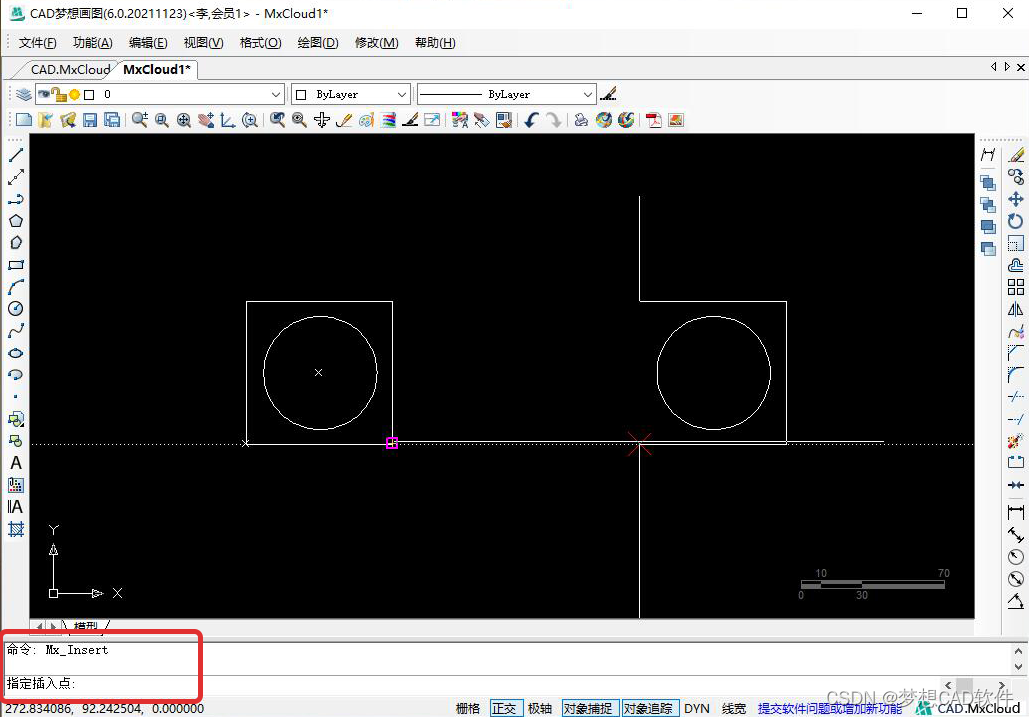
分解状态
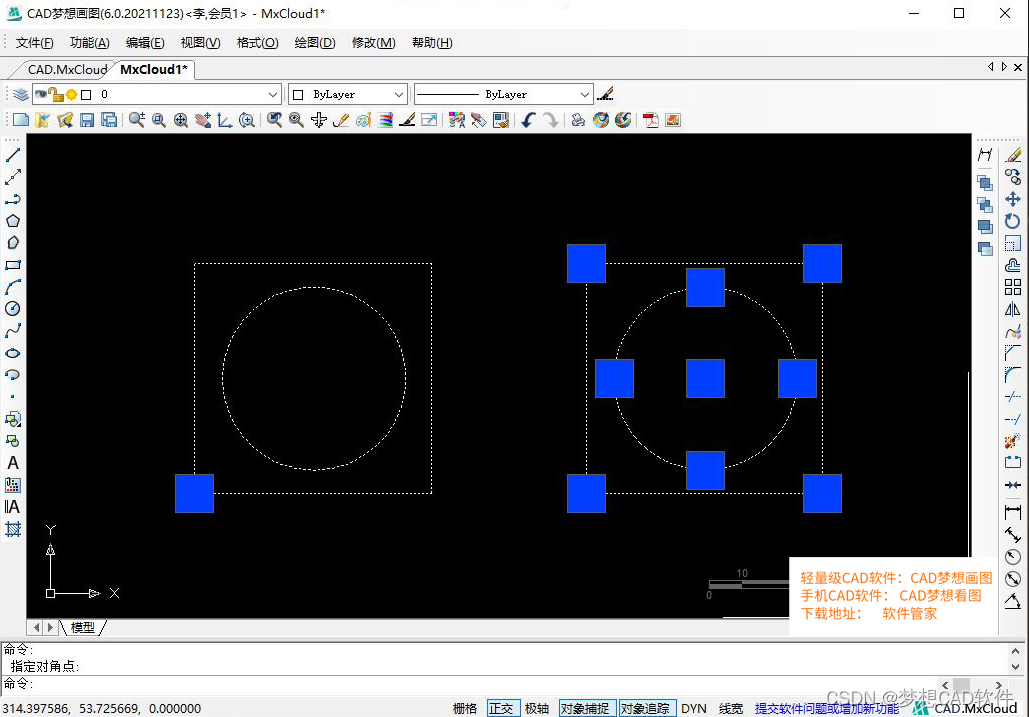
文章出自:CAD梦想画图官网
CAD梦想画图中如何绘制五瓣花?
操作步骤
1.首先绘制一个半径为60的圆,并绘制一条直径标注。
半径为60的圆
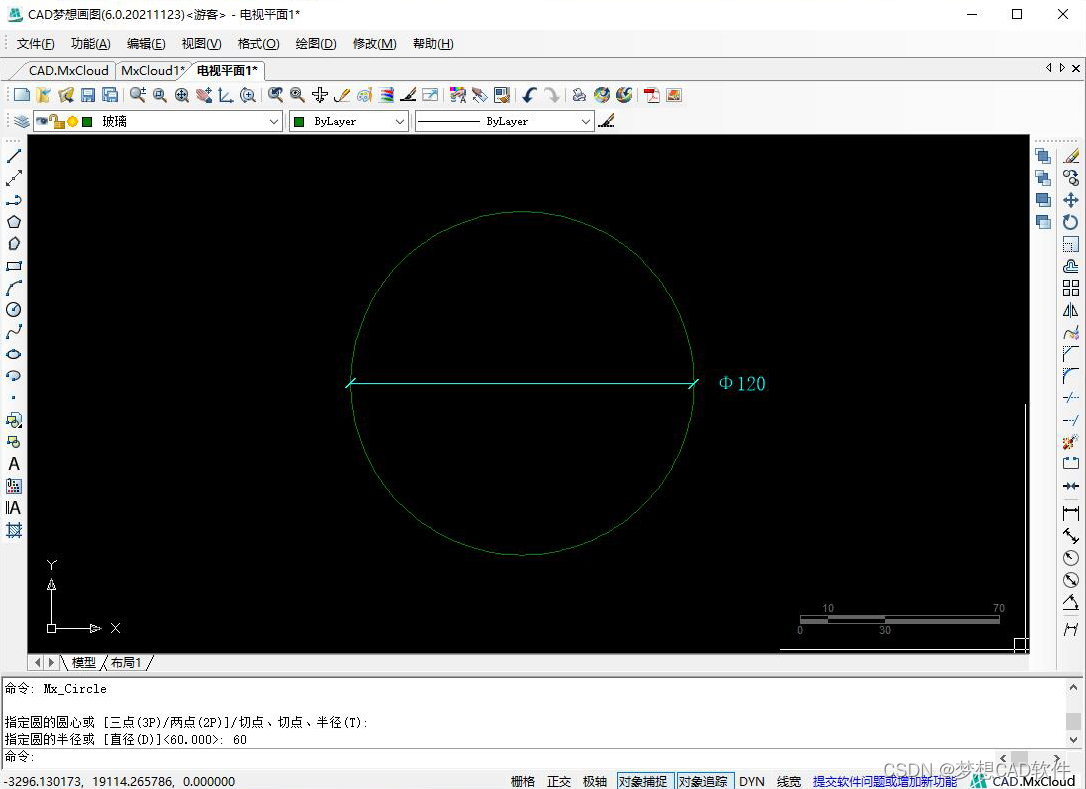
2.从圆心画一条直线垂直于直径标注线,以该直线中点为圆心,绘制一个直径为30的圆。
直径为30的圆
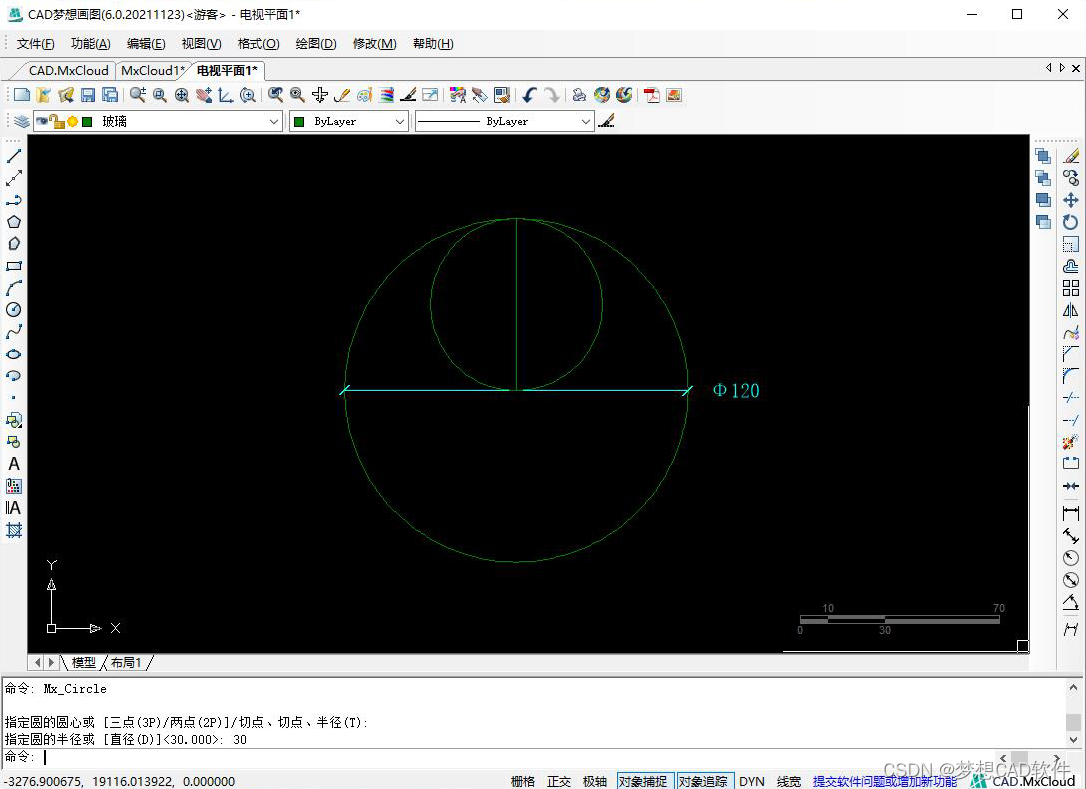
3.使用偏移命令将直径为30的圆向内偏移10的距离。
偏移10的距离
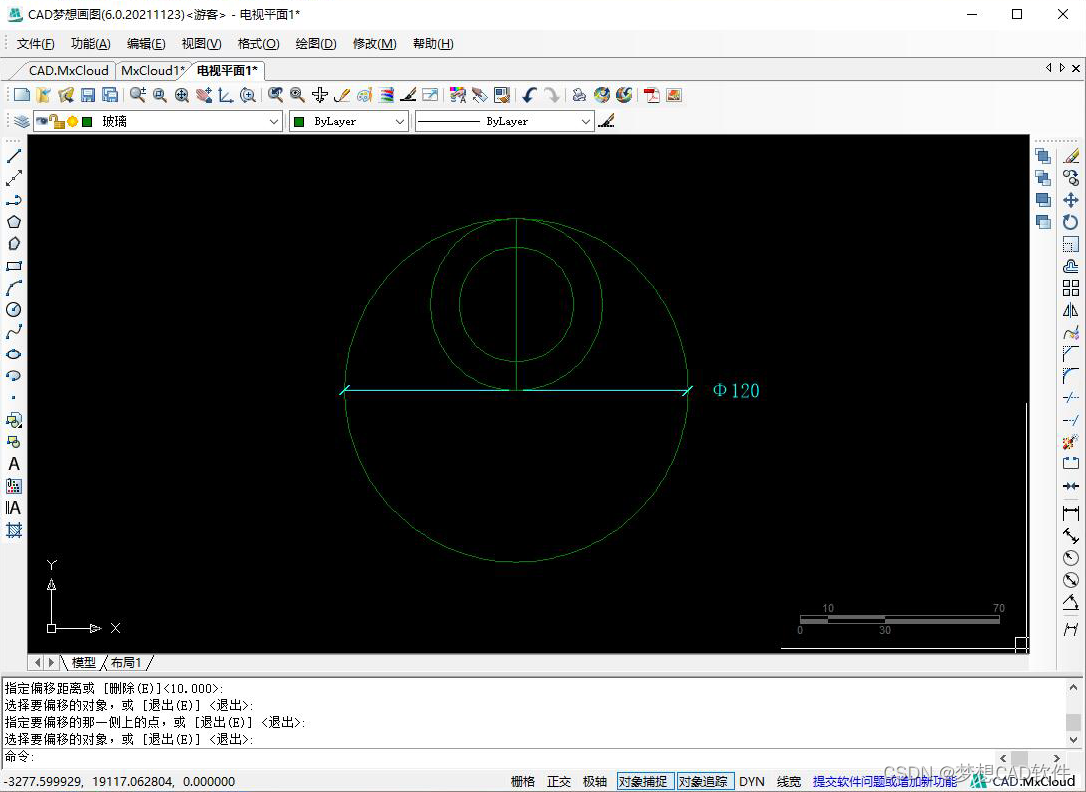
4.选定两个圆,使用环形阵列命令,并输入项目数目为5。
环形阵列命令
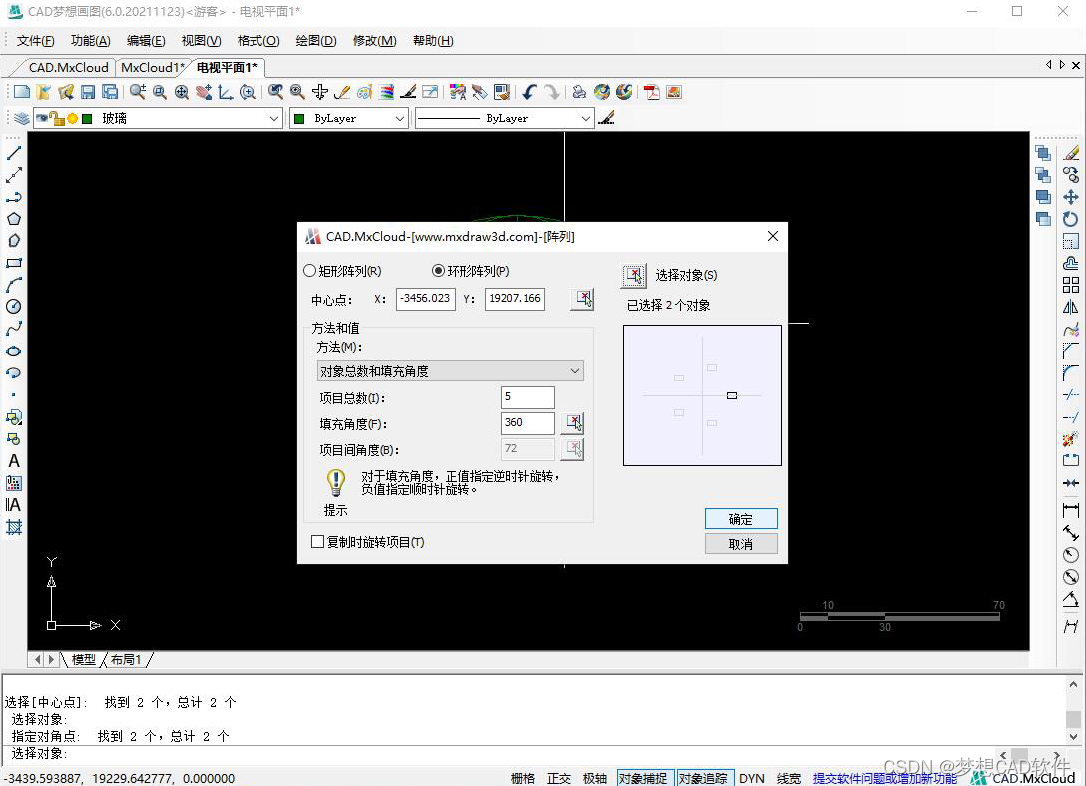
环形阵列效果
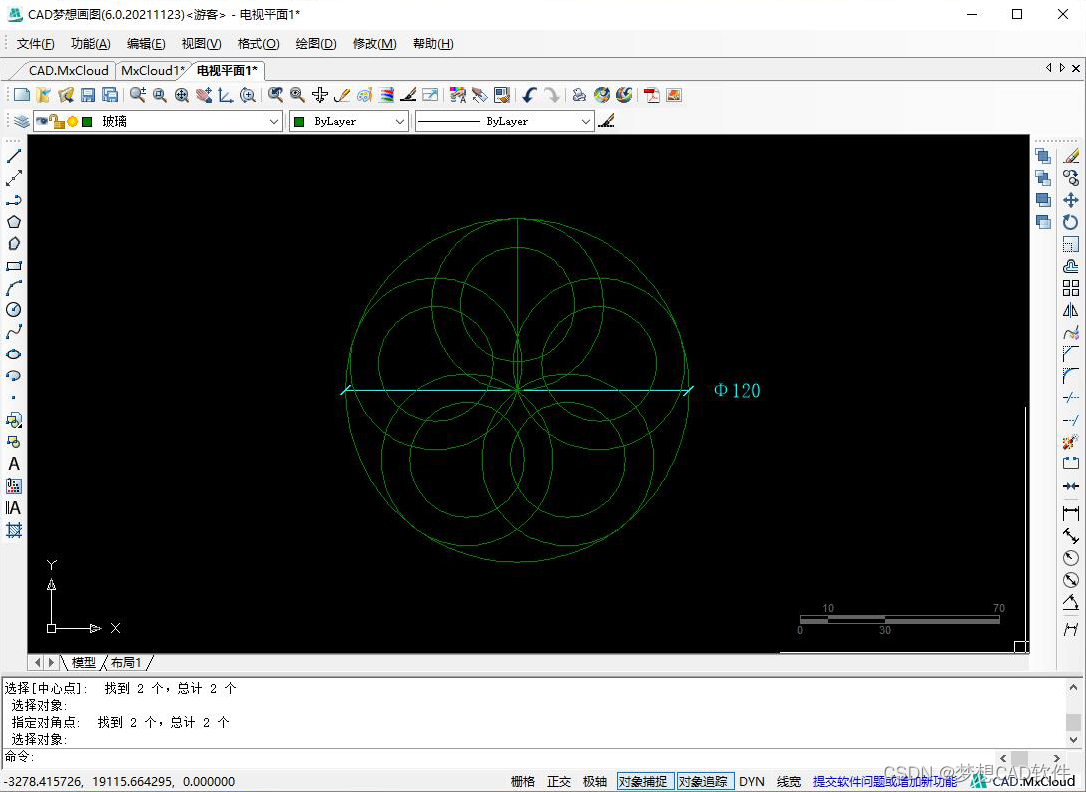
5.用直线从圆心开始,将两个内圆相接的点连接,并延伸至直径为120的大圆边上,依次画五条直线,效果如下图:
五条直线
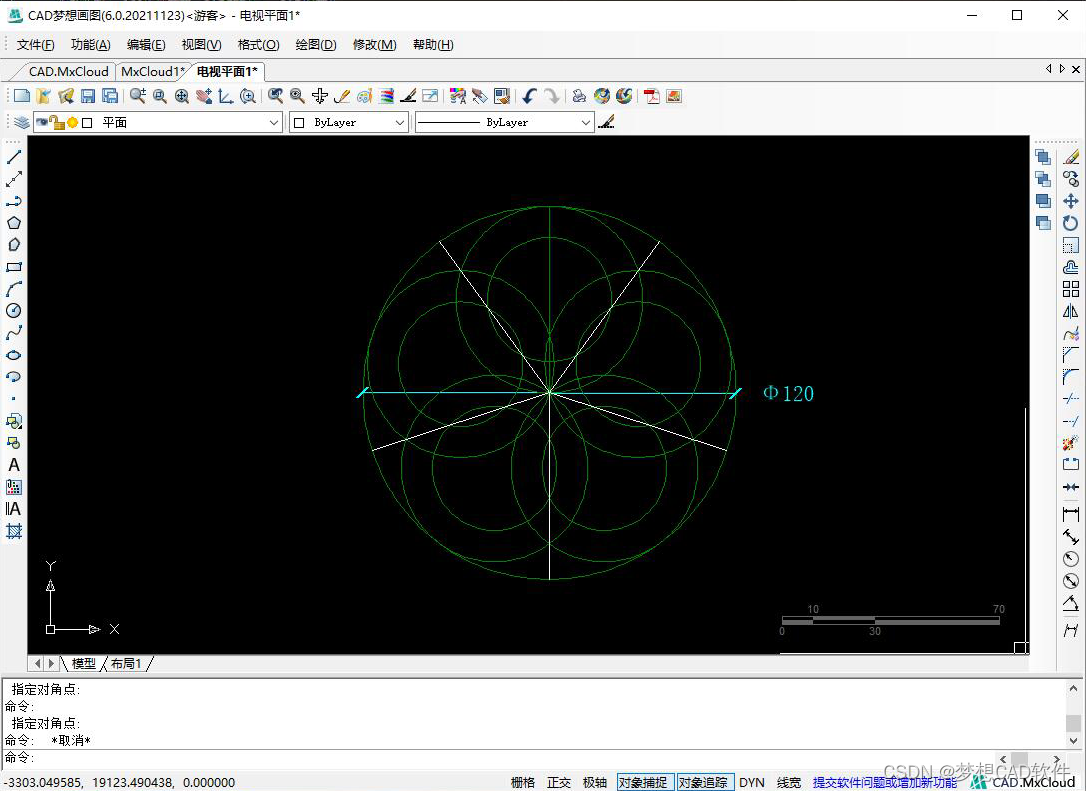
6.接着将画好的线向左右各偏移5的距离。
偏移5的距离
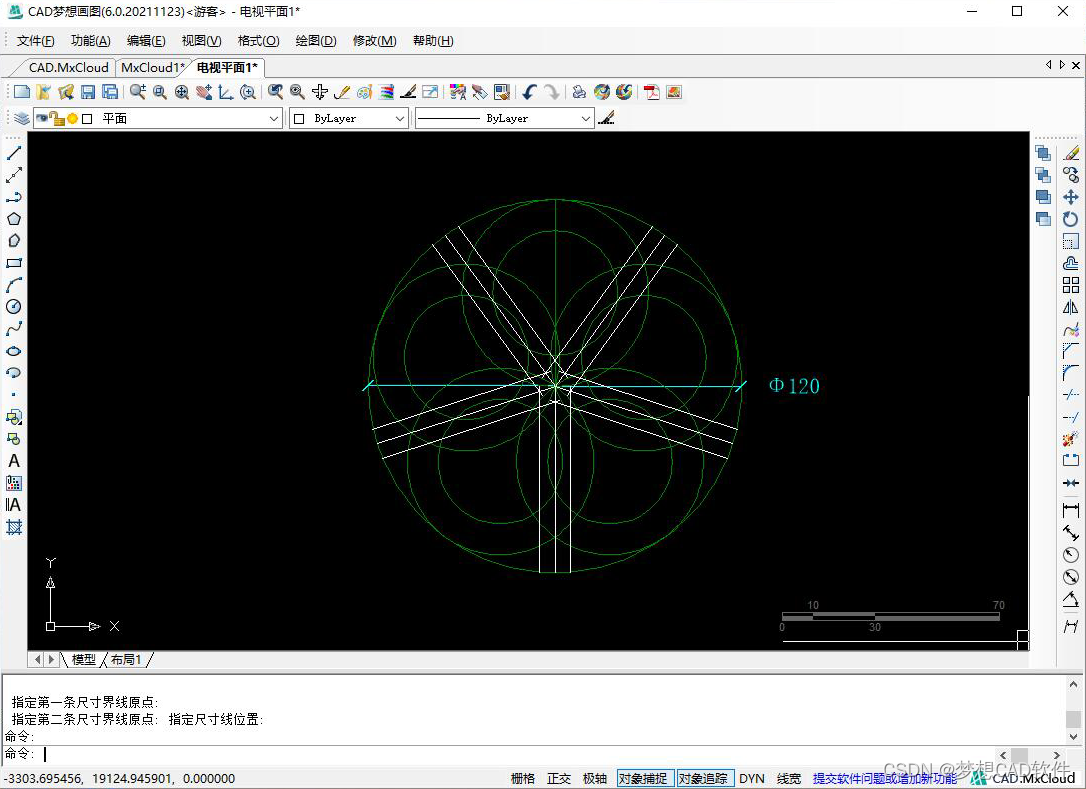
7.以大圆圆心,绘制一个直径为10与一个直径为15的圆。
直径为10和15的圆
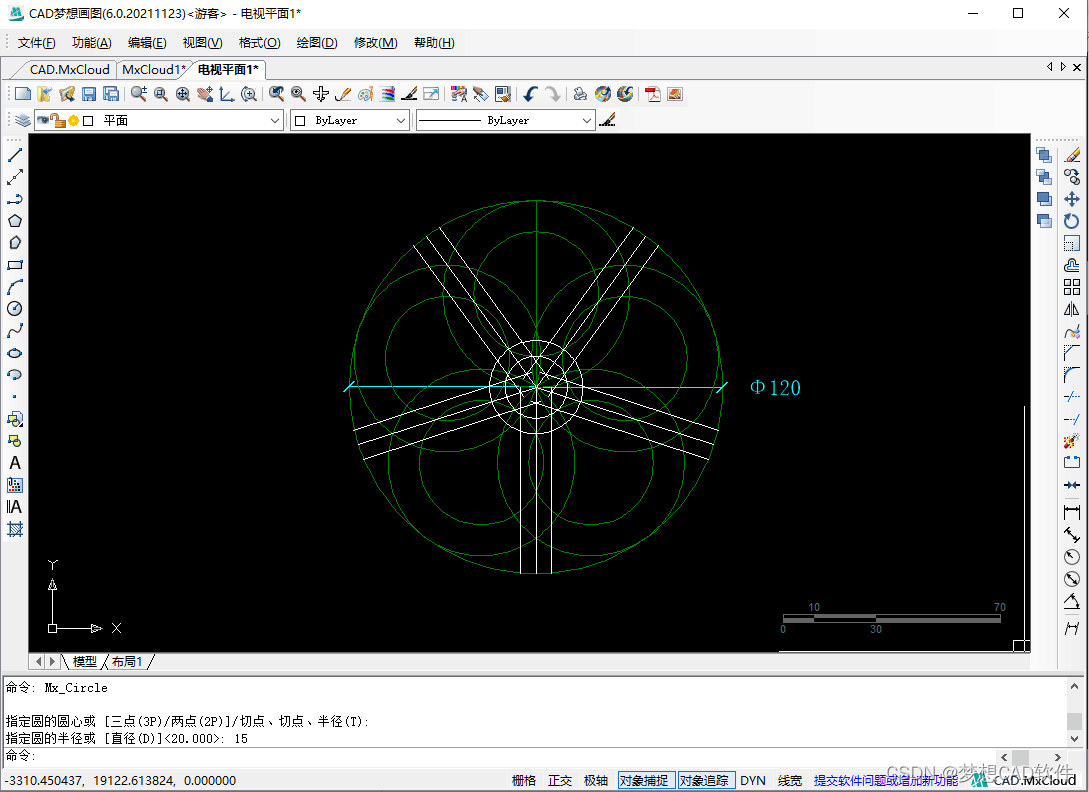
8.然后对图形进行修剪,修剪后效果如下:
修剪效果
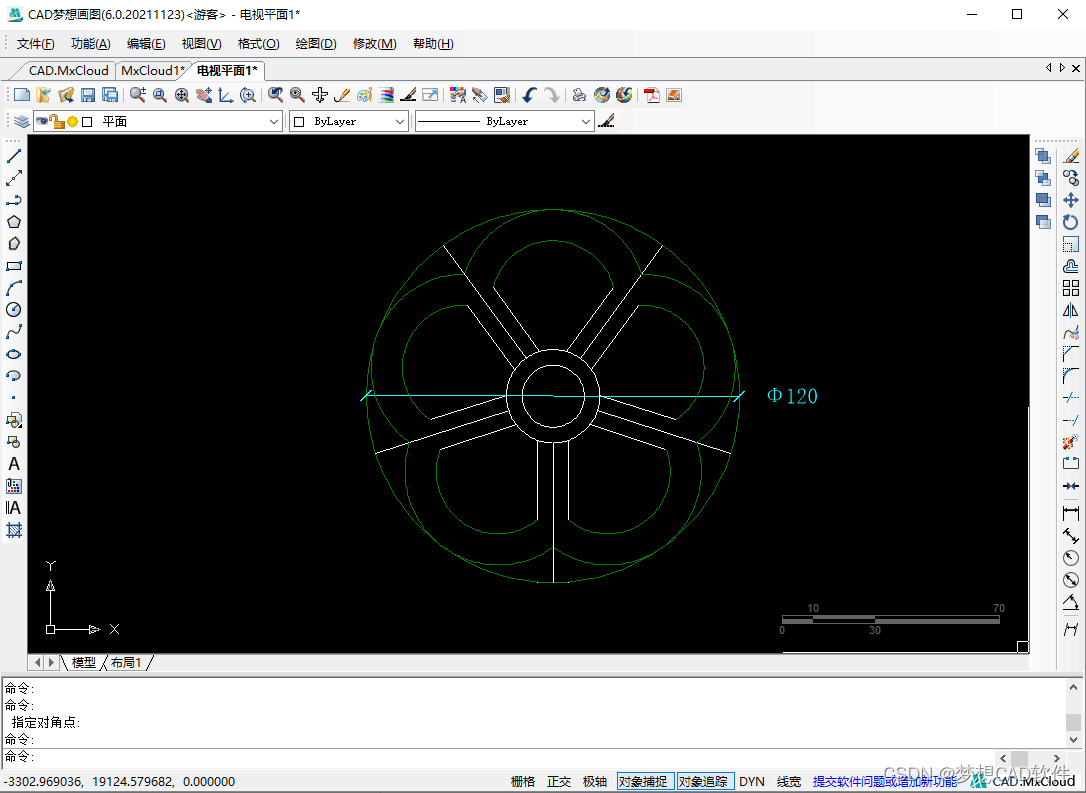
9.使用圆角命令,使花瓣图形变得流畅。外花瓣使用圆角半径为10,内花瓣使用圆角半径为5,然后给花瓣换个颜色,绘制完成。
圆角半径为10
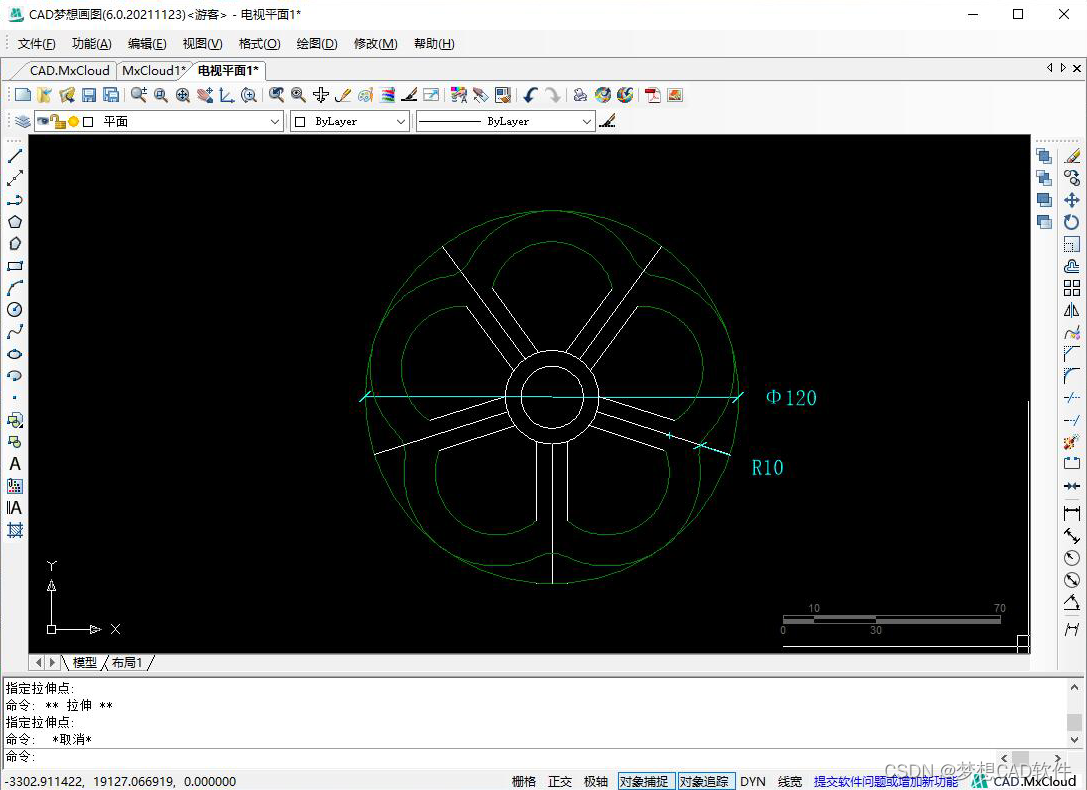
圆角半径为5
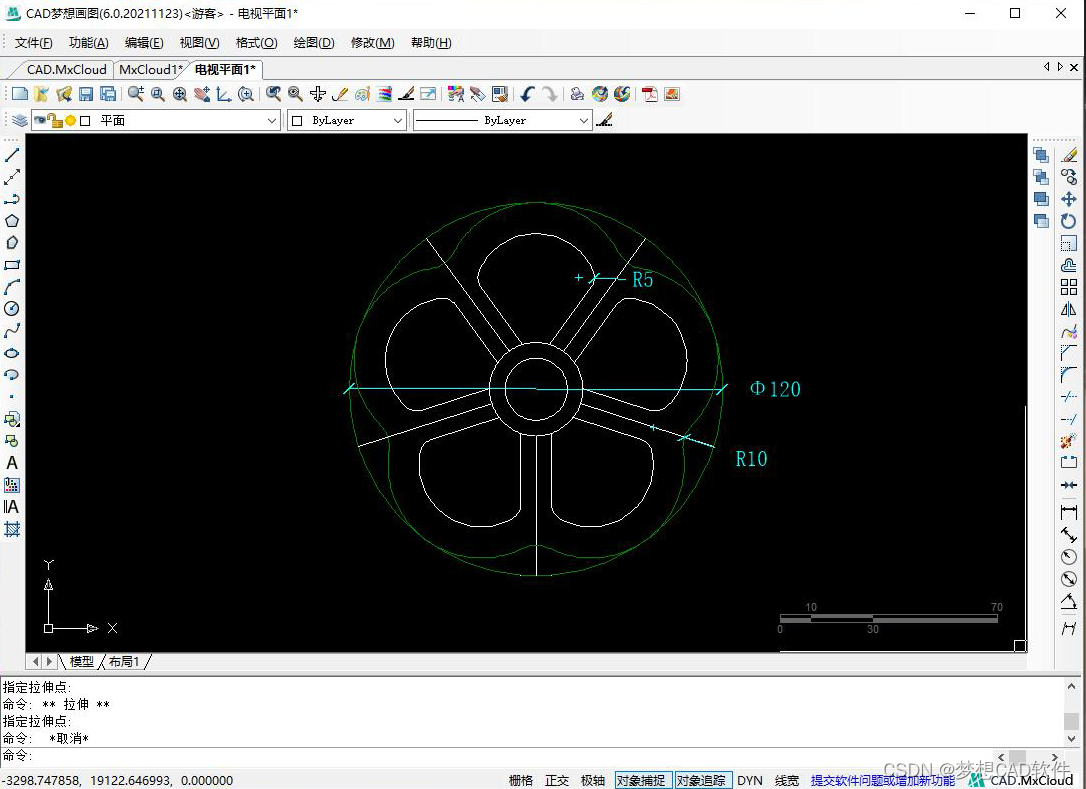
绘制完成